На этом шаге мы рассмотрим возможности локального меню окна Breakpoints.
Окно точек останова (рисунок 1) открывается при выборе пункта меню View | Breakpoints главного меню. Оно позволяет пользователю просматривать и изменять условия переключения точки останова. Это окно можно использовать и для задания новых точек останова, удаления точек останова и настройки имеющихся точек останова.
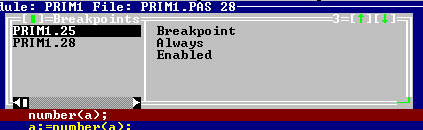
Рис.1. Окно Breakpoints
Окно точек останова разделено на два подокна. В левом подокне приведен список адресов, на которых установлены точки останова. В правом подокне приведена информация о точке останова, выделенной в левом подокне. Только левое подокно имеет свое локальное меню (рисунок 2), которое вызывается нажатием клавиш Alt+F10. Его опции влияют на то, высвечивается ли точка останова в подокне Breakpoint List.
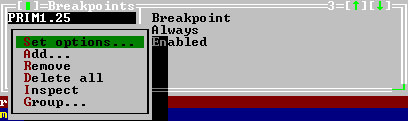
Рис.2. Локальное меню окна Breakpoints
Перечислим пункты этого подменю.
- Команда Set Options…. Открывает окно диалога Breakpoint Options (рисунок 3), в
котором содержится два набора селективных кнопок: один блок ввода и один блок проверки. В этом блоке диалоге
вы можете:
- определить, что происходит при срабатывании точки останова, высвеченной в подокне Breakpoint List;
- управлять условиями срабатывания точки прерывания;
- устанавливать число раз, которое может произойти заданное действие, прежде чем сработает точка останова;
- разрешать или отменять точку останова;
- устанавливать или изменять адрес точки останова;
- делать точку останова глобальной;
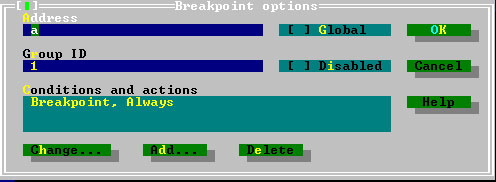
Рис.3. Окно Breakpoint Options - Команда Add…. Добавляет в список имеющихся точек останова еще одну точку. Вы должны ввести
адрес в блоке ввода Address.
Можно также добавить точку останова, просто начав вводить с клавиатуры адрес строки, в которой она должна быть установлена. На экране появится окно запроса, такое же, как и при выборе команды Add.
После того, как будет задана новая точка останова, можно воспользоваться другими командами локального меню, чтобы изменить ее "поведение". После задания новой точки останова для нее устанавливается количество проходов равное 1, условия ее включения отсутствуют, а ее действием является прерывание (останов) выполнения программы.
- Команда Remove. Удаляет выделенную точку останова.
- Команда Delete All. Удаляет все точки останова, как глобальные, так и имеющие конкретные
адреса. После этого, если требуется, можно задать другие точки останова.
- Команда Inspect. Показывает строку исходного текста или команду ассемблера, соответствующую
выделенной точке останова. Если точка останова имеет адрес, соответствующий строке исходного текста программы,
открывается окно модуля, в котором отмечена данная строка. В противном случае будет открыто окно процессора, в
котором отмечена та команда, на которой установлена точка останова.
Эту команду также можно вызвать, нажав Enter в тот момент, когда выделяющая полоса установлена на точке останова.
- Команда Group…. Активизирует диалоговое окно Edit Breakpoint Groups (рисунок. 4),
с помощью которого вы можете создать или модифицировать точки останова.
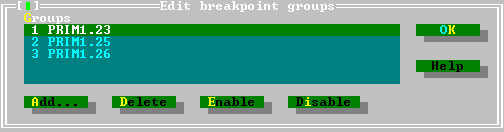
Рис.4. Диалоговое окно Edit Breakpoint GroupsОбъединение точек останова в группы позволяет разрешать, запрещать или удалять их одним действием.
На следующем шаге мы рассмотрим установку простых точек останова.
